STEP 1
教室予約システムにアクセスします
教室予約システムにアクセスし、「ログイン」ボタンをクリックします。
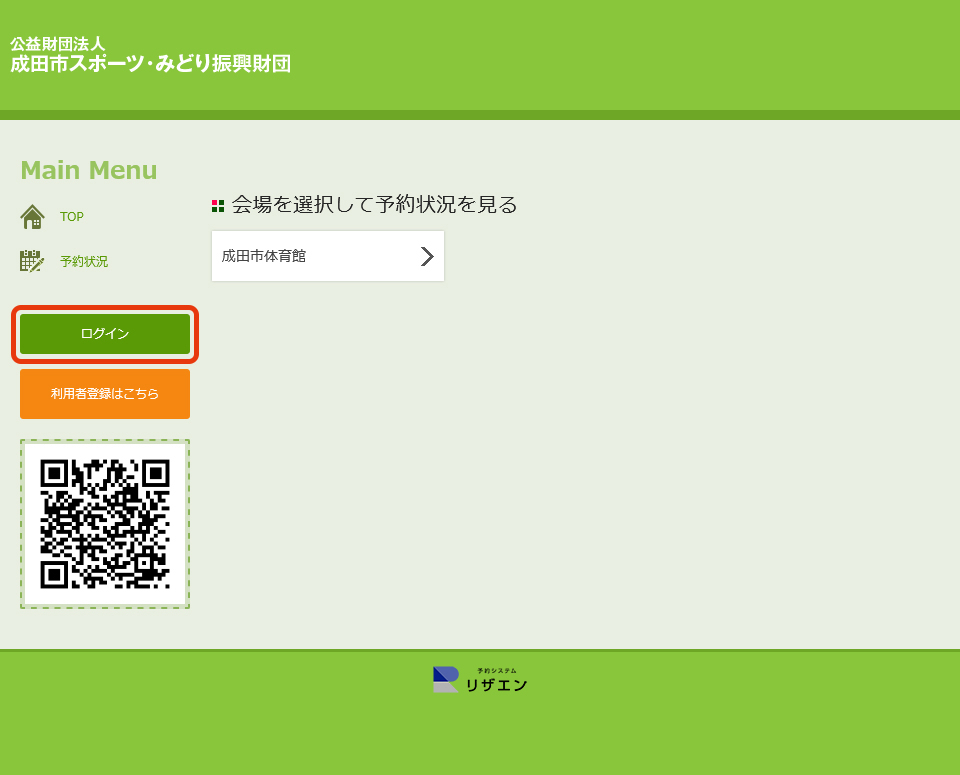
STEP2
ログインします
ログインID・パスワードを入力し、「ログイン」ボタンをクリックします。
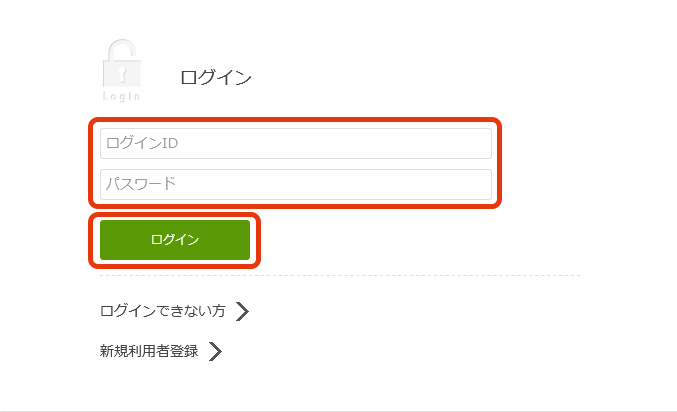
STEP3
受講したい会場を選びます
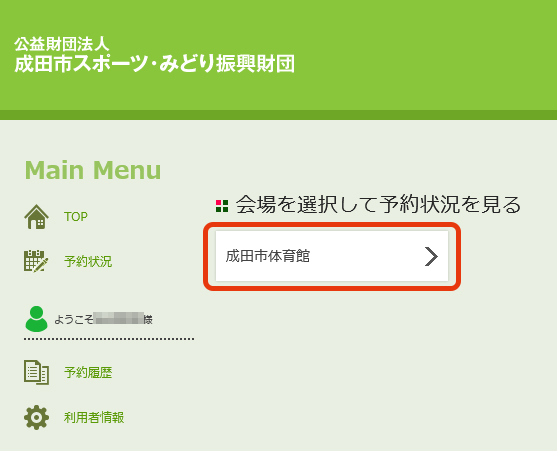
STEP4
受講したい教室を選びます
開催場所を絞りこみ、受講したい教室の種類を指定します。
教室一覧から、受講したい教室をクリックします。
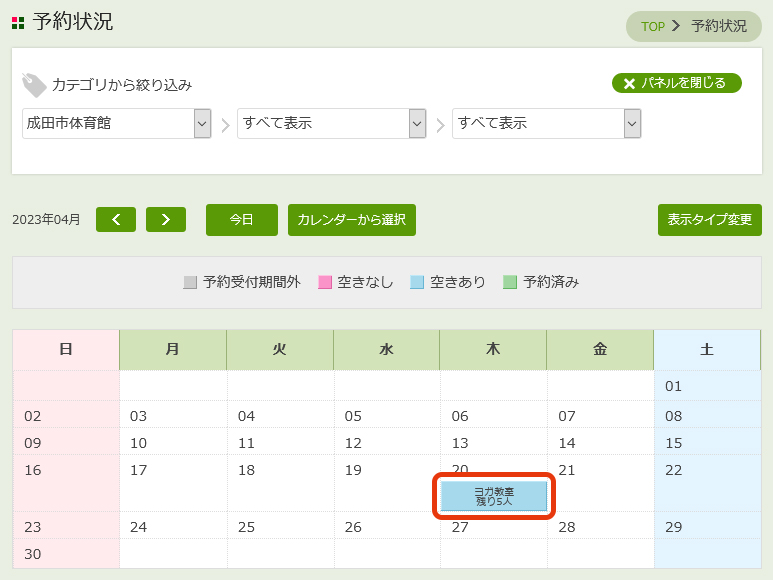
STEP5
予約情報を確認します
予約情報を確認して、内容に問題がなければ「内容確認に進む」ボタンをクリックします。
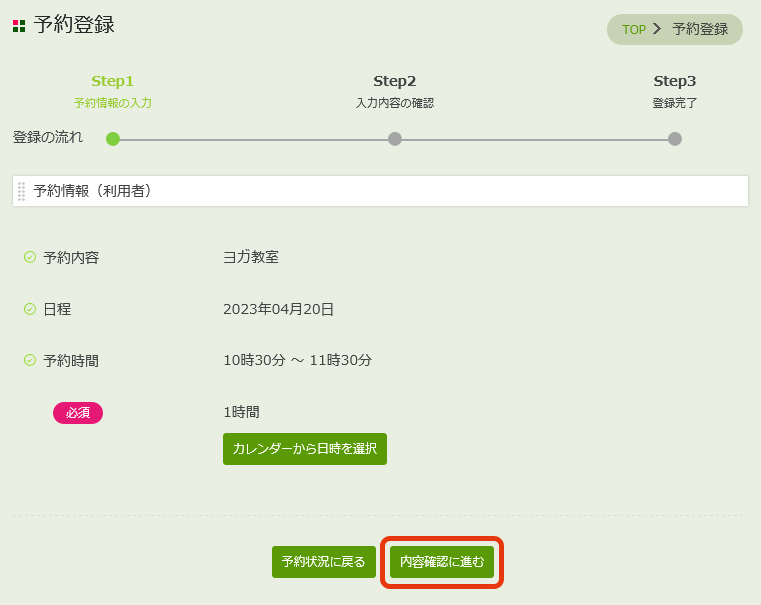
STEP6
予約情報を登録します
予約情報が再表示されますので、内容に問題がなければ、「予約を登録する」ボタンをクリックします。
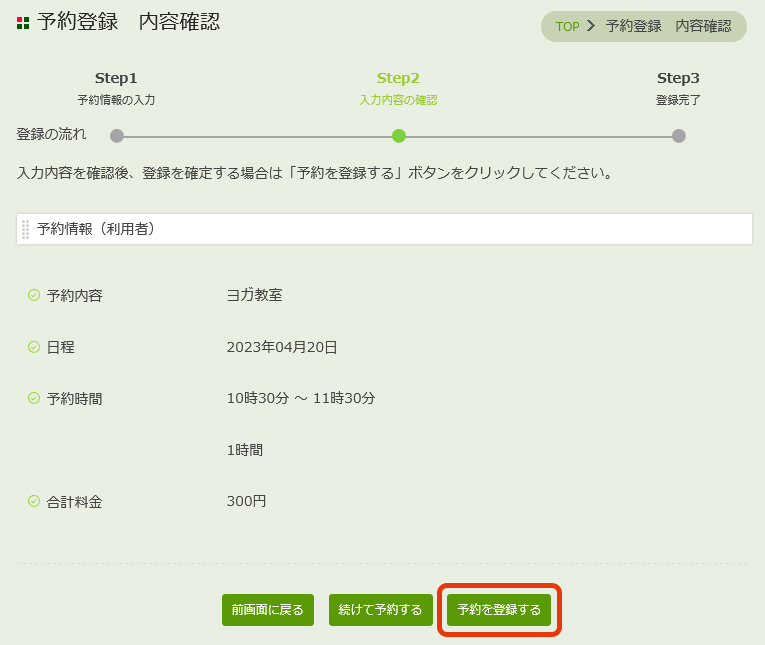
STEP7
予約登録が完了します
予約登録が完了すると、「予約ID」が表示されます。
確認などで使用するため、メモをしてください。
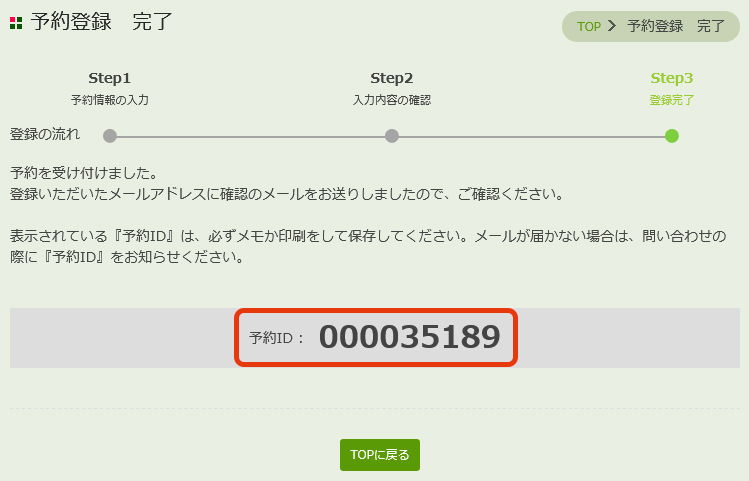
STEP8
予約登録完了メールを確認します
予約登録完了メールが届きますので、内容に間違いがないか、ご確認ください。

